Cómo monitorear los recursos del sistema de su Chromebook con Cog

Si bien los Chromebook generalmente se consideran máquinas de "uso ocasional", siguen siendo más potentes y versátiles. Y a medida que continúan haciendo más, la tensión en la máquina aumenta de forma natural. Si estás buscando una forma excelente de controlar de forma rápida y sencilla lo que está haciendo tu Chromebook, no busques más. Cog.
Donde el Administrador de Tareas Nativo de Chrome se queda corto
Ahora, antes de saltar a lo que Cog es , hablemos sobre el administrador de tareas nativo en Chrome OS. Esta es una gran herramienta que te permitirá buscar fácilmente aplicaciones que acaparen recursos, y Cog no pretende reemplazar esto. En cambio, es realmente útil junto con el administrador de tareas nativo.

Si no está familiarizado con el administrador de tareas nativo en Chrome OS, hay dos formas de iniciarlo:
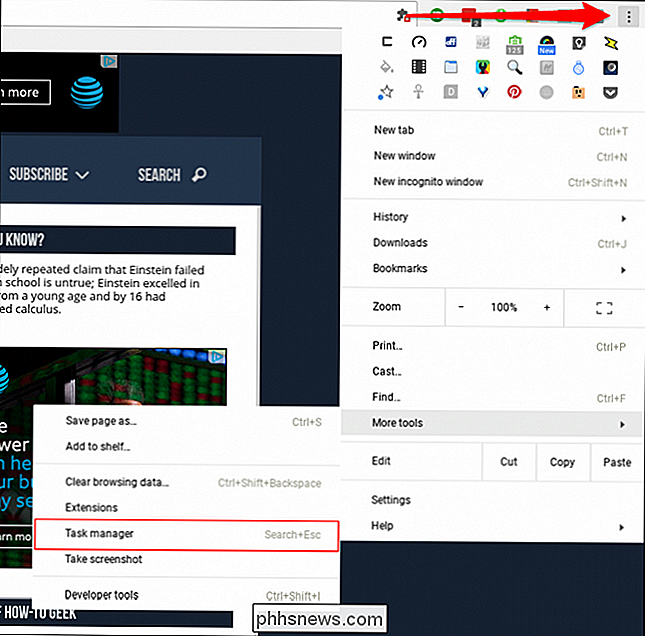
- Botón de menú de tres puntos > Más herramientas> Administrador de tareas
- Tocando Buscar + Escape en el teclado
Esto le dará una buena visión general de lo que está sucediendo con el sistema, aunque en un aspecto muy simple de Jane, basado en texto. (Leer: es feo.)
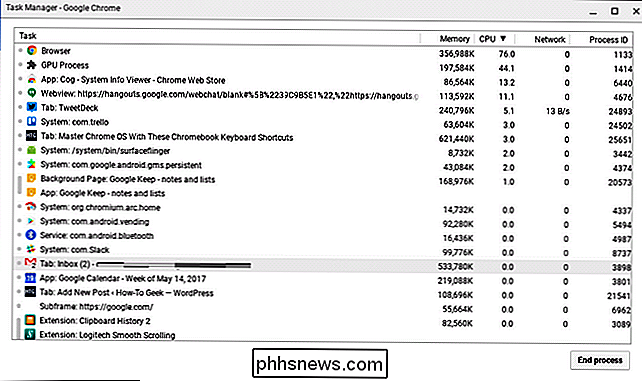
No es solo poco [realmente] poco atractivo, pero su información también es limitada. Ahí es donde Cog entra en juego.
Echando un vistazo a la imagen más grande con Cog
Mientras que el administrador de tareas nativo de Chrome OS es ideal para obtener números exactos y verificar los procesos principales, a veces no es necesario ver estadísticas detalladas -en cambio, es necesario tener una visión más amplia de lo que el sistema está haciendo.
Si aún no lo has hecho, instala Cog ahora.
Una vez que eso termine, dispara a ese pequeño individuo. Precioso, ¿no?
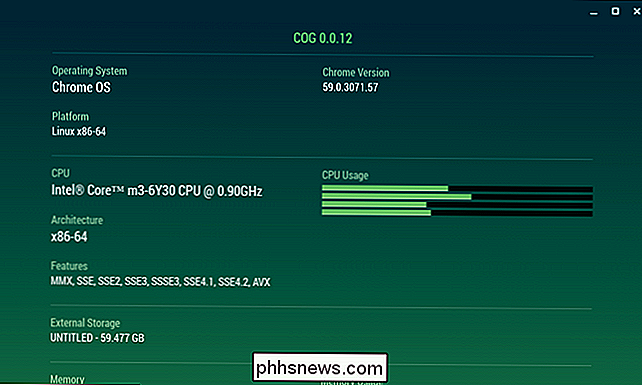
El desglose de la información es súper simple:
- Sistema operativo
- CPU
- Almacenamiento extraíble
- RAM
- Conexión a Internet
- Batería
- Pantalla
- Idioma
- Complementos
Esta es una gran manera de echar un vistazo rápido a lo que ocurre detrás de las escenas, especialmente si sospecha que algo está sucediendo que no debería suceder.
Por ejemplo, si su sistema se siente empantanado, dispara Cog y mira lo que está haciendo la CPU: si parece estar al máximo, hay una buena posibilidad de que alguna aplicación deshonesta consuma ciclos de reloj. Luego puede volver al administrador de tareas y descubrir exactamente qué lo está causando, luego matarlo. Asesino.
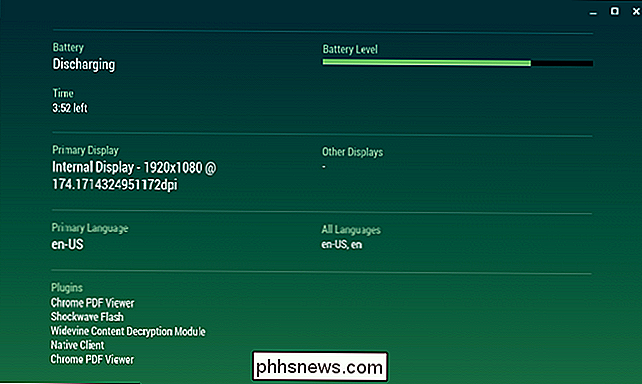
Pero, de nuevo, se trata de una visión más completa aquí. Como si no pudieras recordar exactamente qué procesador tiene tu Chromebook. O necesita saber su dirección IP. O simplemente tienes que saber el número exacto de píxeles en tu pantalla con su resolución actual. Cog está de espaldas.
Tener en cuenta las estadísticas del sistema no es algo que todos los usuarios tengan que hacer (o preocuparse), pero las herramientas como Cog son geniales para ver en Chrome OS cuando necesitas para ver qué está pasando. Definitivamente es algo que todo usuario avanzado de Chrome OS necesita tener instalado.

Cómo volver a escribir su Kwikset Bloqueo de SmartKey con su clave anterior
Volver a introducir bloqueos a veces puede ser doloroso, ya que generalmente necesita conseguir un cerrajero que lo haga por usted. Sin embargo, con la tecnología SmartKey de Kwikset, puede volver a configurar un bloqueo en menos de un minuto. He aquí cómo hacerlo. RELACIONADO: Cómo instalar y configurar Kwikset Kevo Smart Lock Para esta guía, usaremos un candado inteligente Kwikset Kevo, pero muchos candados más nuevos de Kwikset vienen con esta misma tecnología SmartKey.

Cómo encender su computadora en un servidor de medios DLNA
Muchos cuadros que conecta a su televisor, incluidos el Roku, PlayStation 4, Xbox One e incluso algunos televisores inteligentes en sí mismos ofrecen DLNA (" Digital Living Network Alliance ") soporte de transmisión. Pueden transmitir archivos de video y música a través de la red desde su PC, siempre que configure primero un servidor DLNA en la PC.



